Jika Anda memiliki laptop Acer dan ingin melakukan instal ulang sistem operasi, Anda telah datang ke tempat yang tepat. Berikut ini adalah beberapa petunjuk dan tips yang perlu Anda ketahui ketika ingin melakukan instal ulang pada laptop Acer.
 Cara Install Ulang Windows 7 Laptop Acer
Cara Install Ulang Windows 7 Laptop Acer
Jika Anda menggunakan laptop Acer dengan sistem operasi Windows 7, maka berikut ini adalah cara melakukan instal ulang pada laptop tersebut:
- Pertama, Anda perlu membuat backup atau salinan semua data penting yang ada di laptop Anda, seperti dokumen, gambar, musik, dan file penting lainnya. Pastikan Anda menyimpan file-file tersebut di tempat yang aman dan mudah diakses.
- Selanjutnya, Anda perlu membuat bootable USB atau DVD installer untuk Windows 7. Anda dapat melakukan ini dengan menggunakan software seperti “Windows USB/DVD Download Tool” atau “Rufus”. Pastikan Anda memiliki file Image ISO sistem operasi Windows 7 yang dapat diunduh dari situs resmi Microsoft.
- Setelah itu, matikan laptop Anda dan masuk ke BIOS. Cara masuk ke BIOS pada laptop Acer berbeda-beda tergantung pada modelnya, tapi biasanya Anda perlu menekan tombol F2 saat laptop Acer sedang booting.
- Di dalam BIOS, pastikan boot sequence diatur sedemikian rupa sehingga laptop boot dari USB atau DVD yang Anda buat di langkah kedua.
- Simpan perubahan dan keluar dari BIOS. Kemudian, selanjutnya Anda perlu me-restart laptop dan mem-boot dari USB atau DVD installer. Ikuti petunjuk yang ada di dalam installer dan tunggu proses instalasi selesai.
- Setelah proses instalasi selesai, Anda dapat memulihkan data yang sudah Anda backup tadi dan mulai menggunakan laptop Acer dengan sistem operasi Windows 7 yang baru.
 Cara Instal Ulang Acer One 10
Cara Instal Ulang Acer One 10
Jika Anda menggunakan laptop Acer One 10, maka proses instal ulang akan sedikit berbeda dari laptop Acer lainnya. Berikut ini adalah cara melakukan instal ulang pada laptop Acer One 10:
- Pertama, Anda perlu membuat backup atau salinan semua data penting yang ada di laptop Anda, seperti dokumen, gambar, musik, dan file penting lainnya. Pastikan Anda menyimpan file-file tersebut di tempat yang aman dan mudah diakses.
- Selanjutnya, Anda perlu mengaktifkan “Boot Menu” pada laptop Acer One 10. Caranya adalah dengan menekan tombol Power dan tombol Volume Up secara bersamaan hingga muncul logo Acer. Kemudian, lepaskan tombol Power tapi tetap tahan tombol Volume Up hingga masuk ke menu “Boot Menu”.
- Pilih opsi “USB HDD” untuk boot dari USB installer yang telah Anda buat sebelumnya.
- Setelah itu, Anda akan diarahkan ke menu “Windows Setup”. Pilih bahasa yang ingin Anda gunakan dan klik “Next”. Kemudian, klik “Install Now”.
- Setelah itu, ikuti petunjuk yang ada di dalam instalasi dan tunggu proses instalasi selesai.
- Setelah proses instalasi selesai, Anda dapat memulihkan data yang sudah Anda backup tadi dan mulai menggunakan laptop Acer One 10 dengan sistem operasi yang baru.
FAQ
1. Apakah saya harus melakukan backup data sebelum instal ulang pada laptop Acer?
Iya, sangat disarankan untuk melakukan backup atau salinan data penting yang ada di laptop sebelum melakukan instal ulang. Hal ini penting untuk menghindari kehilangan data penting yang ada di dalam laptop.
2. Bagaimana cara mengaktifkan Boot Menu pada laptop Acer?
Cara mengaktifkan “Boot Menu” pada laptop Acer tergantung pada model laptop dan merek BIOS-nya. Namun, umumnya Anda perlu menekan tombol yang ditunjuk pada layar BIOS saat laptop booting. Anda dapat mencari cara mengaktifkan Boot Menu pada laptop Acer Anda di situs resmi Acer atau dengan mencari di internet.
Video Tutorial
Berikut ini adalah video tutorial tentang bagaimana melakukan instal ulang pada laptop Acer:
 Cara Install Ulang Windows 7 Laptop Acer
Cara Install Ulang Windows 7 Laptop Acer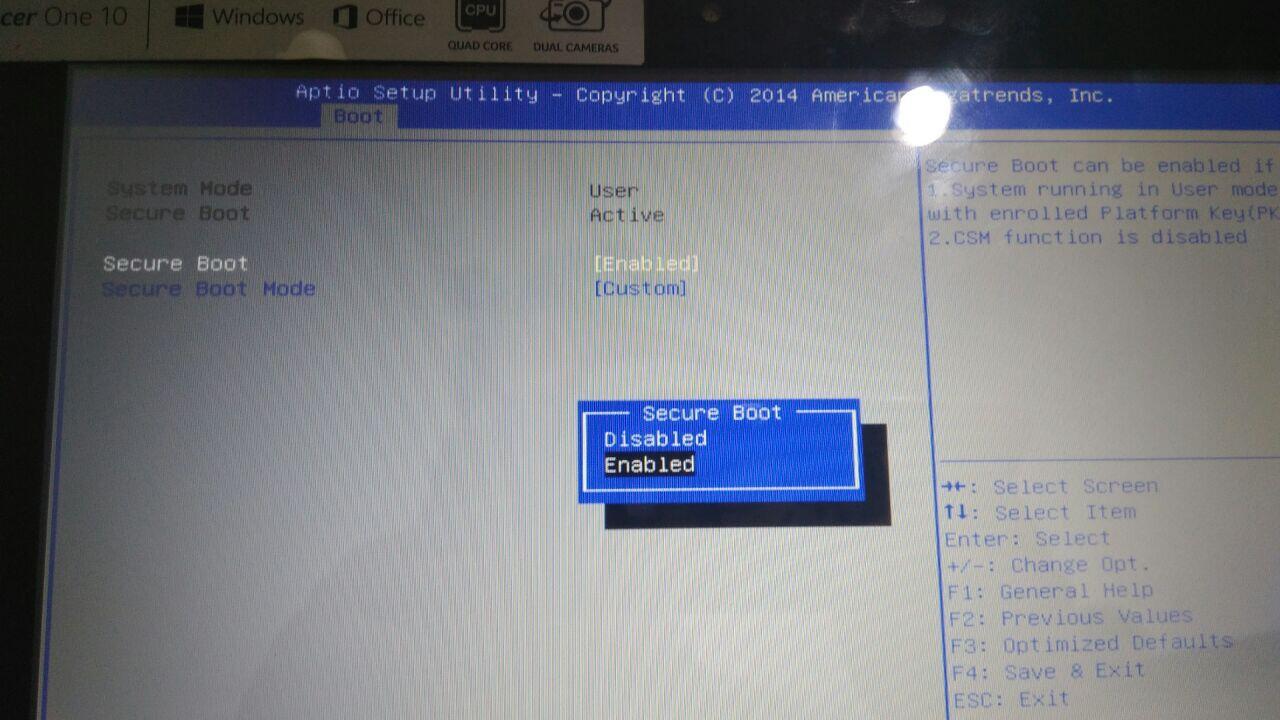 Cara Instal Ulang Acer One 10
Cara Instal Ulang Acer One 10